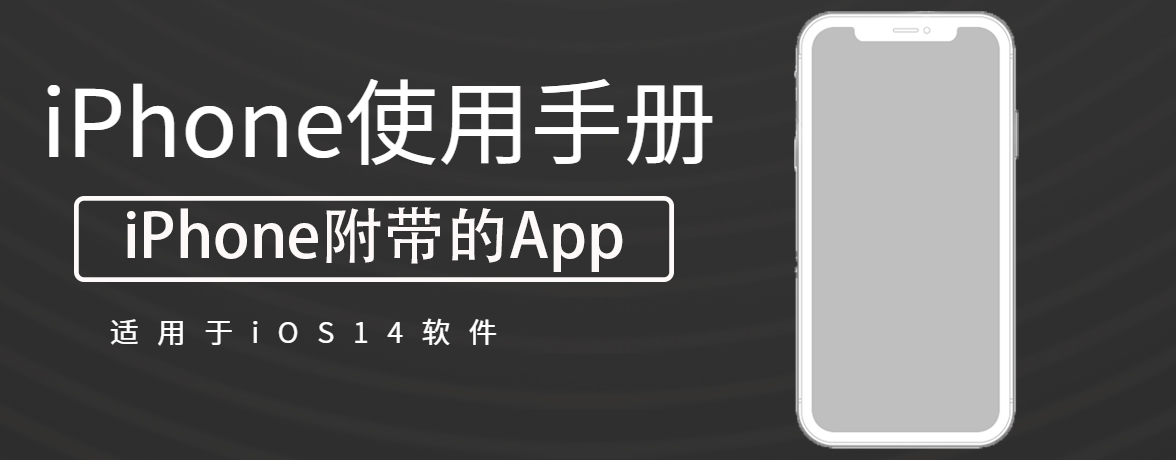
您可以给电子邮件附加已存储的文稿。
(1)在电子邮件中轻点想要插入文稿的位置,然后轻点键盘上方格式栏中的 ![]() 。
。
(2)轻点键盘上方的 ![]() ,然后在“文件”中找到该文稿。
,然后在“文件”中找到该文稿。
在“文件”中,轻点屏幕底部的“浏览”或“最近项目”,然后轻点一个文件、位置或文件夹以将其打开。
(3)轻点文稿以将其插入到电子邮件中。
您还可以通过拖放方式将文件附加到电子邮件。
(1)在电子邮件中轻点想要插入照片或视频的位置,然后轻点键盘上方格式栏中的 ![]() 。
。
(2)轻点格式栏中的 ![]() ,然后在照片选择器中找到照片或视频。
,然后在照片选择器中找到照片或视频。
您可以向上轻扫以查看更多图像。
(3)轻点照片或视频以将其插入到电子邮件中。
(1)在电子邮件中轻点想要插入照片或视频的位置,然后轻点键盘上方的 ![]() 。
。
(2)轻点键盘上方的 ![]() ,然后拍摄新的照片或视频。
,然后拍摄新的照片或视频。
(3)轻点“使用照片”或“使用视频”以将其插入到电子邮件,或者轻点“重拍”来重新拍摄。
(1)在电子邮件中轻点想要插入扫描文稿的位置,然后轻点键盘上方的 ![]() 。
。
(2)轻点键盘上方的 ![]() 。
。
(3)放置好 iPhone 以使文稿页面显示在屏幕上,iPhone 会自动拍摄页面。
若要手动拍摄页面,请轻点 ![]() 或按下音量按钮。若要打开或关闭闪光灯,请轻点
或按下音量按钮。若要打开或关闭闪光灯,请轻点 ![]() 。
。
(4)扫描更多页面,完成后轻点“存储”。
(5)若要更改已存储的扫描件,请轻点它,然后执行以下任一项操作:
裁剪图像:轻点 ![]() 。
。
应用滤镜:轻点 ![]() 。
。
转动图像:轻点 ![]() 。
。
删除扫描件:轻点 ![]() 。
。
您可以使用“标记”在照片、视频或 PDF 附件上书写或绘制。
(1)在电子邮件中轻点附件,然后轻点 ![]() 。
。
(2)使用涂鸦工具,通过手指进行绘制。
(3)完成后,轻点“完成”。
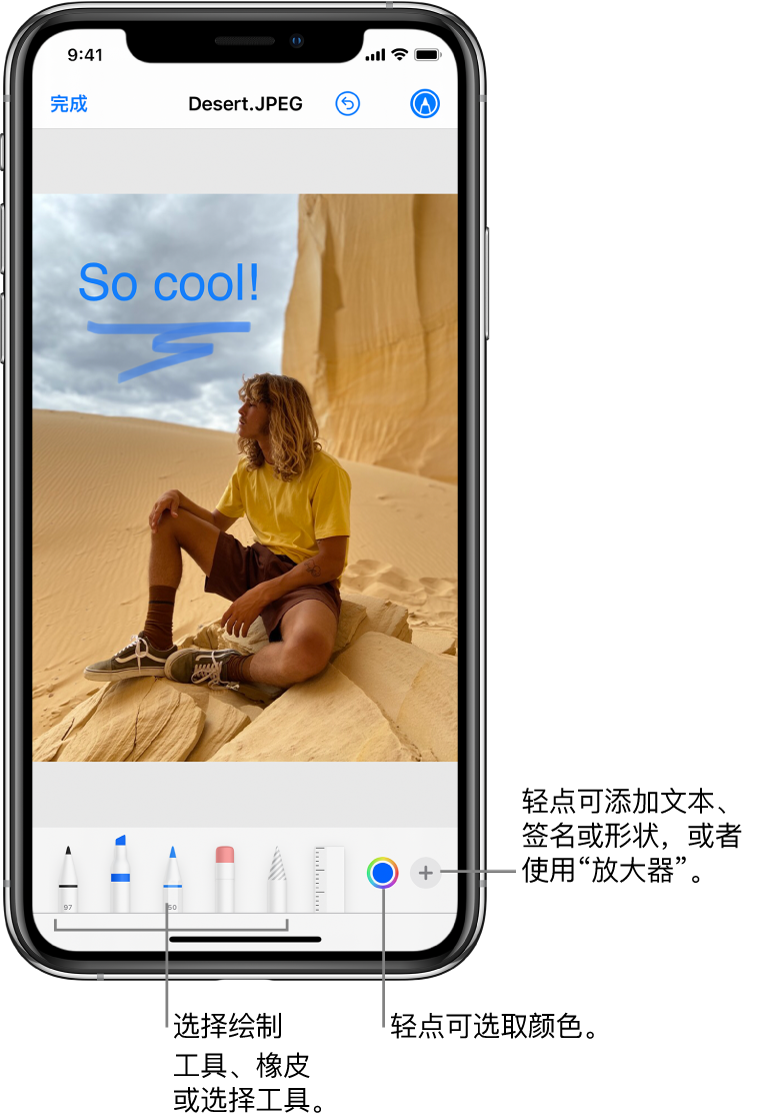
(1)在电子邮件中轻点想要插入涂鸦的位置,然后轻点键盘上方的 ![]() 。
。
(2)轻点格式栏中的 ![]() 。
。
(3)选取涂鸦工具和颜色,然后使用手指书写或绘制。
(4)完成后,轻点“完成”,然后轻点“插入涂鸦”。
若要继续涂鸦,请轻点涂鸦,然后轻点 ![]() 。
。
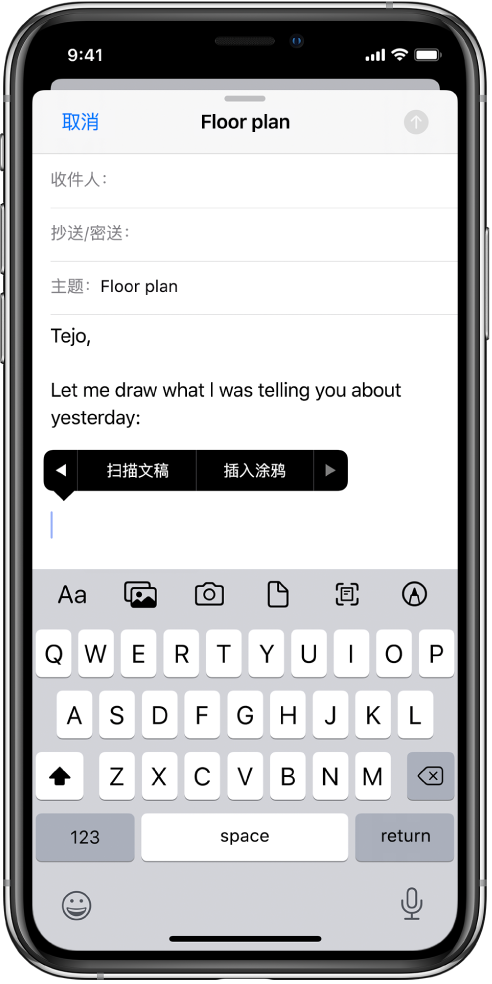
uc电脑园提供的技术方案或与您产品的实际情况有所差异,您需在完整阅读方案并知晓其提示风险的情况下谨慎操作,避免造成任何损失。

未知的网友